Waterfox je bezplatný a open-source webový prohlížeč pocházející z Mozilla Firefox. Je to jeden z mála zbývajících prohlížečů, který stále podporuje starší pluginy NPAPI. Uživatelé však hlásili, že Waterfox na jejich počítačích se systémem Windows nefunguje. V tomto článku vám ukážeme, jak tento problém vyřešit. Nejprve zkuste restartovat počítač. Pokud to nepomůže, zkuste přeinstalovat Waterfox. Pokud se vám stále nedaří zprovoznit Waterfox, zkuste použít jiný prohlížeč. Waterfox je skvělý prohlížeč, ale není jediný. Pokud se vám nedaří jej zprovoznit na vašem PC, zkuste jiný prohlížeč, jako je Mozilla Firefox, Google Chrome, Microsoft Edge nebo Opera.
Waterfox je skvělá open source alternativa k prohlížečům Chrome a Firefox, která je zdarma, bezpečná a snadno použitelná. Má téměř všechny funkce, podporu a doplňky Firefoxu, a proto několik lidí přešlo na tento prohlížeč. Dalším plusem tohoto prohlížeče je, že využívá méně paměti RAM, protože je lehký, běží rychleji a jen zřídka havaruje. V poslední době někteří uživatelé napříč platformami hlásili, že jejich Prohlížeč Waterfox neotevře ani nenačte stránky . Tento problém může být způsoben různými důvody, včetně poškozené mezipaměti, nesprávného nastavení Waterfox, škodlivých rozšíření a programů.
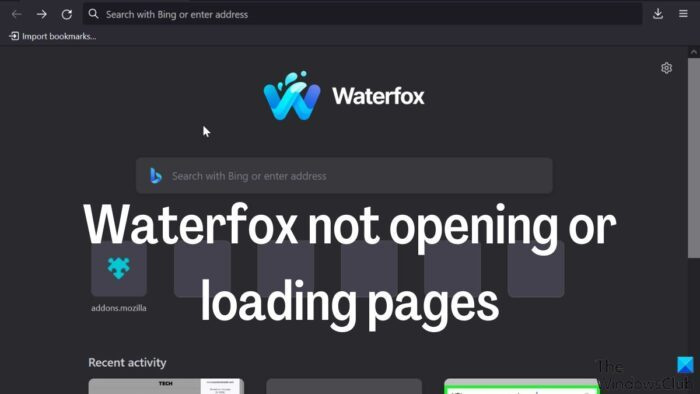
Oprava Waterfox neotevře ani nenačte stránky ve Windows 11/10
Pokud máte potíže s načítáním stránek na Water Fox, měli byste nejprve zkontrolovat své internetové připojení nebo zkusit načíst stránky jako Google.com, abyste zjistili specifika problému. Na základě většiny příčin, které způsobují tento problém, uvádíme různá řešení, jak jej vyřešit:
vypalovačka obrazu disku Windows ke stažení
- Vymažte mezipaměť prohlížeče a soubory cookie
- Zkontrolujte přítomnost malwaru
- Zkontrolujte blokovaný web
- Odstraňte podezřelé rozšíření
- Dočasně vypněte antivirus a bránu firewall
- Obnovte nastavení prohlížeče Waterfox
- Odinstalujte a znovu nainstalujte Waterfox.
1] Vymažte mezipaměť prohlížeče a soubory cookie
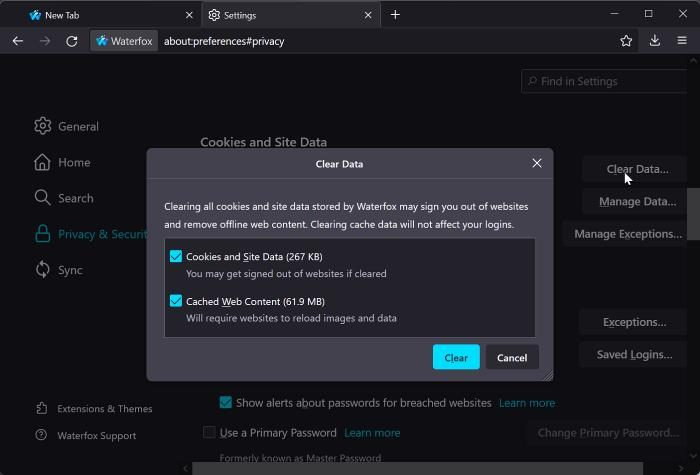
Prohlížeč ukládá data pomocí mezipaměti a souborů cookie pro zlepšení uživatelské zkušenosti. Prohlížeč se však s největší pravděpodobností začne chovat divně, pokud má příliš mnoho mezipaměti a souborů cookie nebo když jsou poškozeny. Může se jednat o problémovou situaci Waterfox a za účelem vyřešení můžete vymazat mezipaměť prohlížeče a soubory cookie. Zde je návod, jak odstranit soubory cookie a mezipaměť ve Waterfox:
- Otevřete Waterfox a klikněte na tlačítko třířadý ikonu v pravém horním rohu obrazovky.
- Vybrat Nastavení z rozbalovací nabídky, která se zobrazí.
- lis Ochrana osobních údajů a zabezpečení .
- Přejděte dolů na Soubory cookie a data stránek a vybrat si Vyčistit data...
- Ujistěte se, že jsou zaškrtnuta dvě políčka, a poté klikněte čistý .
Tím se odstraní všechny soubory cookie a data mezipaměti uložená ve Waterfox, a tím se vyřeší problém s prohlížečem, pokud je to příčina.
chybové kódy Microsoft Windows 10
2] Zkontrolujte přítomnost malwaru
Malware nebo viry ve vašem počítači mohou způsobit, že Waterfox neotevírá nebo nenačítá stránky. Je to proto, že malware buď blokuje otevření aplikace, nebo může poškodit data programu ve vašem počítači, takže nemůže běžet a fungovat normálně. Ke kontrole malwaru v počítači můžete použít program Windows Defender.
3] Zkontrolujte blokované stránky
Většina prohlížečů má funkci blokování webových stránek, která je užitečná, pokud nechcete, aby váš prohlížeč načítal nějaké webové stránky, ale pro Waterfox můžete blokovat webové stránky pouze pomocí rozšíření. Nejčastěji používané rozšíření pro blokování webu na Waterfox: Blokovat web Pokud se tedy ve Waterfox nenačítá pouze určitá stránka, může to být způsobeno tím, že stránka byla v prohlížeči zablokována pomocí rozšíření. Můžete si to ověřit vyzkoušením jiných webů. Pokud ano, měli byste odblokovat web, který se pokoušíte otevřít, pouhým kliknutím na ikonu rozšíření na panelu nástrojů na kartě webu, který se neotevírá.
4] Odeberte nebo deaktivujte podezřelá rozšíření
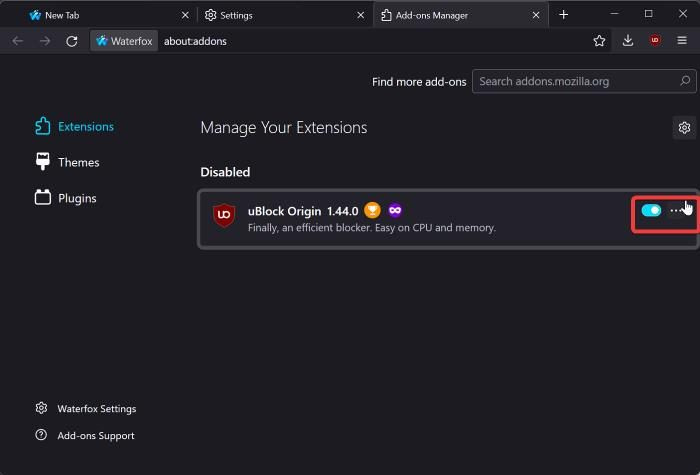
Rozšíření, která přistupují k vaší síti nebo webovým stránkám ve Waterfox, mohou blokovat otevření stránek. Také jsme viděli několik uživatelů Waterfox hlásit rozšíření s názvem „ Zvětšit stránku WE “blokuje některé stránky. Proto byste měli tato rozšíření odinstalovat nebo zkusit otevřít web v režimu inkognito, abyste zjistili, zda rozšíření skutečně způsobuje problém.
počítač se zapne sám
Zde je návod, jak odstranit nebo zakázat rozšíření ve Waterfox:
- Klikněte třířadý ikonu v pravém horním rohu domovské stránky Waterfox a vyberte Doplňky a motivy .
- Chcete-li rozšíření zakázat, vypněte přepínač před názvem rozšíření.
- Chcete-li rozšíření odebrat, klikněte na ikonu se třemi tečkami před názvem rozšíření a vyberte Vymazat .
5] Dočasně vypněte antivirus a bránu firewall.
Firewall nebo antivirový program ve vašem počítači pravděpodobně narušuje správné fungování aplikace Waterfox a v důsledku toho blokuje načítání webových stránek. Měli byste dočasně deaktivovat svůj antivirový software, nechat Waterfox projít firewallem a zkontrolovat, zda je problém vyřešen.
6] Resetujte prohlížeč Waterfox
Možná jste omylem změnili něco v nastavení prohlížeče, což způsobilo, že Waterfox nenačítá stránky. Je možné, že i škodlivá aplikace nebo rozšíření ve vašem počítači aktivovalo nastavení ve vašem prohlížeči, které brání načítání webových stránek. Chcete-li vyřešit problémy s načítáním webových stránek ve Waterfox, měli byste resetovat nastavení prohlížeče na výchozí:
- V prohlížeči Waterfox klikněte na ikonu třířadý ikonu a vyberte Pomoc z rozbalovací nabídky, která se zobrazí.
- Pojď Další informace o odstraňování problémů volba.
- Klikněte na Aktualizovat Waterfox…
- Vybrat Obnovit znovu, aby prohlížeč mohl začít znovu.
7] Odinstalujte a znovu nainstalujte Waterfox.
Toto řešení pomohlo mnoha uživatelům opravit, že Waterfox neotevírá nebo nenačítá stránky. Pokud se prohlížeč neotevře, je nejlepší program odinstalovat a znovu nainstalovat, protože soubory programu mohly být poškozeny nebo chybět. A pokud soubory programu nejsou v dobrém stavu, Waterfox na vašem počítači nepoběží.
Jedním z pracovních řešení tohoto problému, že Waterfox nenačítá stránky, je obnovení prohlížeče, což znamená, že pokud jste vyzkoušeli výše uvedené řešení a problém přetrvává, měli byste zkontrolovat, zda je aplikace aktuální nebo ne. Chcete-li to provést, postupujte takto:
- lis třířadý ikonu v pravém horním rohu domovské stránky Waterfox.
- Vybrat Pomoc a klikněte na O Waterfoxovi .
- Zobrazí se stránka s informací, zda je váš prohlížeč aktuální. Pokud je aktuální, zavřete stránku; pokud ne, použijte Aktualizace možnost na stránce aktualizovat program..
Poznámka: Před použitím se doporučuje restartovat počítač po přeinstalaci Waterfox.
Pokud budete postupovat podle pokynů správně pro každý přístup, jedno nebo více řešení, které jsme zmínili, jistě vyřeší váš problém s tím, že Waterfox neotevírá nebo nenačítá stránky.
jak odinstalovat poznámkový blok
Proč se stránky ve Waterfox nenačtou?
Pokud se stránky v prohlížeči Waterfox nenačtou, může to být způsobeno podezřelým rozšířením prohlížeče, poškozenou mezipamětí/soubory cookie nebo firewallem. Příčinou tohoto problému může být nesprávné nastavení prohlížeče a také špatné připojení k internetu. S ohledem na všechny faktory, které jsme právě zmínili, jsme diskutovali o seznamu řešení, jak problém vyřešit.
Číst : Nejlepší webové prohlížeče s otevřeným zdrojovým kódem pro Windows
Mohu na Waterfox používat rozšíření Chrome?
Prohlížeč Waterfox s sebou přináší spoustu funkcí, včetně podpory rozšíření pro Chrome. Pokud tedy používáte Chrome a chcete přejít na Waterfox, měli byste mít obavy, protože v prohlížeči můžete stále používat všechna rozšíření Chrome.
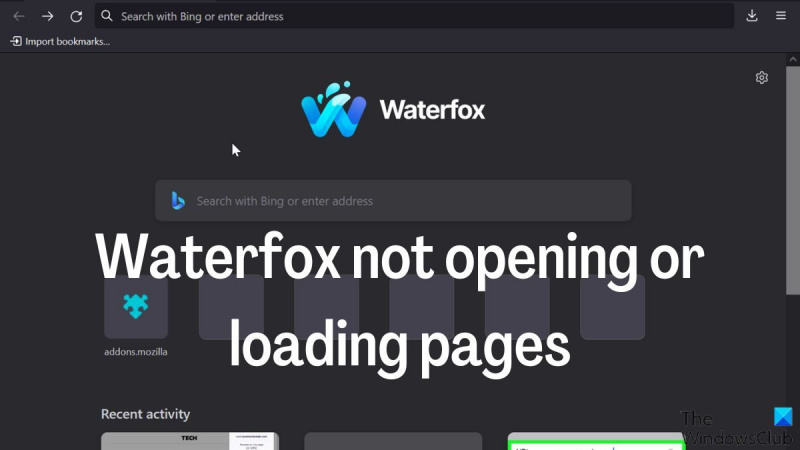












![Tiskárna nefunguje po aktualizaci systému Windows [Opraveno]](https://prankmike.com/img/printer/93/printer-not-working-after-windows-update-fixed-1.jpg)

